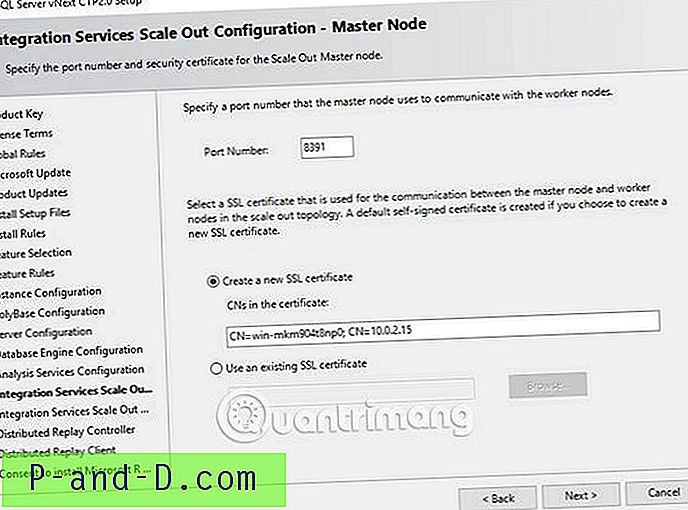Kui teie veebikaamera või kaamerarakendus Windows 10 ei avane ja kuvatakse tõrketeade, mis ütleb, et me ei leia või ei saa teie kaamerat käivitada (sh veakoodid 0xA00F4244 või 0x200F4244), võib põhjus olla blokeeriv viirusetõrjetarkvara veebikaamera või kaamera või see võib olla vananenud veebikaamera draiver.

Kontrollige oma viirusetõrjetarkvara
Otsige oma viirusetõrjerakenduses üles seaded, mis on seotud teie veebikaamera juurdepääsu või loa blokeerimisega. Abi saamiseks külastage oma viirusetõrjetarkvara ettevõtte veebisaiti.
Kontrollige vananenud veebikaamera draiverit
- Valige nupp Start, tippige seade Device Manager ja valige siis otsingutulemustes Device Manager .
- Leidke oma veebikaamera pildindusseadmete või heli-, video- ja mängukontrollerite alt.
- Vajutage ja hoidke all (või paremklõpsake) oma veebikaamera nime ja valige siis Atribuudid .
- Valige vahekaart Draiver, valige nupp Draiveri üksikasjad ja otsige failinime, mis sisaldab stream.sys . Kui see on seal, oli teie veebikaamera loodud enne Windows 7 ja peate selle asendama uuema veebikaameraga.
- Kui te ei leia faili nime, mis sisaldaks stream.sys, proovige oma veebikaamera draiverit tagasi kerida .
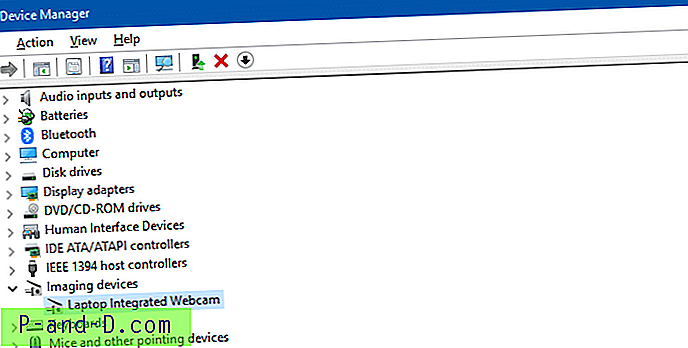
Veeretage oma veebikaamera draiverit tagasi
- Vajutage seadmehalduris veebikaamerat ja hoidke seda all (või paremklõpsake) ja valige siis Atribuudid .
- Valige vahekaart Draiver, valige Tagasi draiver ja seejärel Jah . (Pange tähele, et mõned draiverid ei paku tagasivõtmise võimalust.)
- Kui tagasipöördumine on lõppenud, taaskäivitage arvuti ja proovige siis uuesti kaamerarakendust avada.
- Kui tagasipööramine ei töötanud või pole saadaval, desinstallige veebikaamera draiver ja kontrollige riistvara muudatusi.
Desinstallige veebikaamera draiver ja kontrollige riistvara muudatusi
- Vajutage seadmehalduris veebikaamerat ja hoidke seda all (või paremklõpsake) ja valige siis Atribuudid .
- Valige vahekaart Draiver, valige Desinstalli > Kustuta selle seadme draiveritarkvara ja valige siis OK .
- Seadmehalduri menüüs Toiming valige Riistvara muudatuste otsimine . Oodake, kuni see skannib ja installib värskendatud draiverid uuesti, taaskäivitage arvuti ja proovige siis uuesti kaamerarakendust avada.
- Kui teie veebikaamera ikkagi ei tööta, proovige veebikaamera tootja veebisaidilt abi otsida.

![Kuidas kustutada kausta Windows.old Windows 10-st [Windowsi failide varasemate versioonide kustutamine]](http://p-and-d.com/img/microsoft/232/how-delete-windows.jpg)
![[Microsoft Edge] Määrake Google vaikeotsingumootoriks](http://p-and-d.com/img/microsoft/388/set-google.jpg)